学习如何将Word页码从任意页开始?
一、首页不同
鼠标移动至所需编制页码页,例如第二页,双击页眉或页脚处,进入设计菜单。点击【页码】,选择【页码底端】样式,点击【选项】,勾选【首页不同】即可。
(注意:首页不同只是第一页无页码,但仍会将第二页页码设为2)
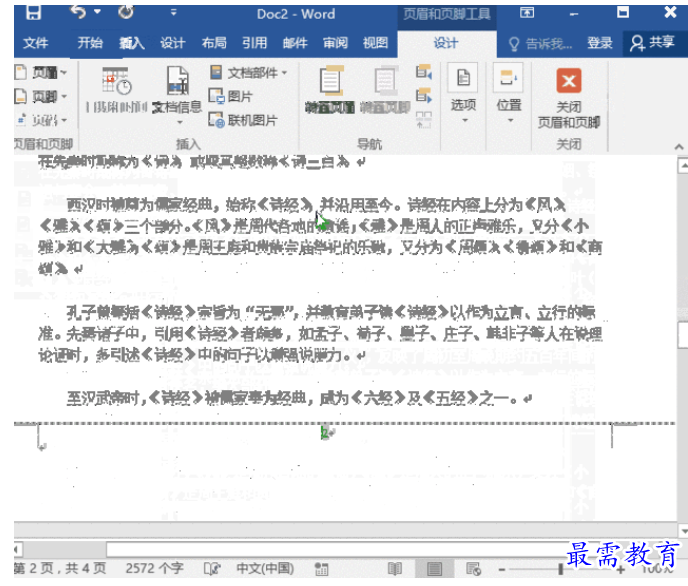

二、起始页码设为0
鼠标移动至需要编制页码页,双击页眉或页脚处,进入设计菜单。选择【页码】,选择【页码底端】样式,点击【设置页码格式】,点选【起始页面】,设为0即可。
(注意这一方法适用于起始页码特殊的情况下,例如可设置页码由10开始,如果设为0,第一页会出现0页码)
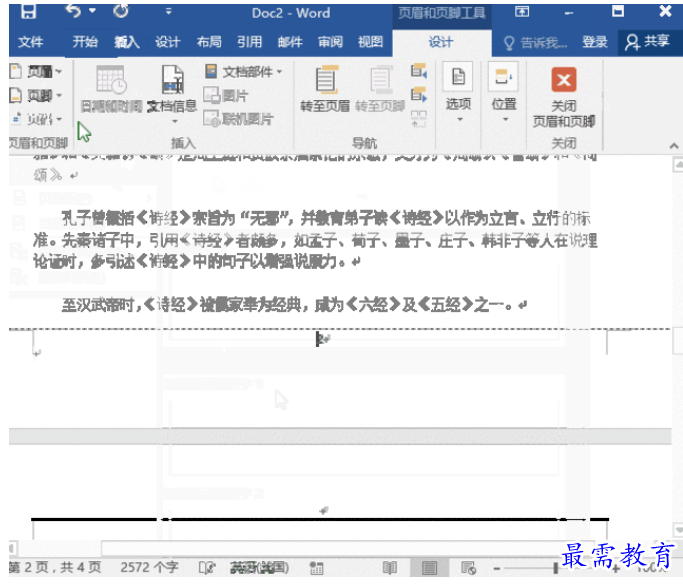

三、页码从任意页开始
1、将鼠标移动至所需页码(第二页)开始页,前一页(第一页)的末尾,点击菜单栏【布局】,单击【分页符】,选择【下一页】。
2、双击页眉,点击【链接到前一条页眉】,再双击页脚,点击【链接到前一条页眉】。
3、点击【页码】,选择【设置页码格式】,点选【起始页码】,输入1,随后再次点击【页码】,选择【页码底端】样式即可。
继续查找其他问题的答案?
-
Word 2019如何转换为PowerPoint?(视频讲解)
2021-01-258次播放
-
PowerPoint 2019如何为切换效果添加声音?(视频讲解)
2021-01-232次播放
-
PowerPoint 2019如何设置切换效果的属性?(视频讲解)
2021-01-232次播放
-
PowerPoint 2019如何为幻灯片添加切换效果?(视频讲解)
2021-01-230次播放
-
2021-01-199次播放
-
2021-01-193次播放
-
2021-01-192次播放
-
2021-01-191次播放
-
2021-01-1912次播放
-
2021-01-196次播放
 办公软件操作精英——周黎明
办公软件操作精英——周黎明
 湘公网安备:43011102000856号
湘公网安备:43011102000856号 

点击加载更多评论>>